Excel 2007・2010の条件付き書式では、空白以外という条件指定を行いやすくなっていることをご紹介しました。
Excel 2007・2010で「空白なし」という条件を指定したファイルをExcel 2003で開くと、どうなるかについて補足をしておきます。
下図が、Excel 2007でA1セルに「空白なし」という条件を指定して、条件付き書式を指定して、Excel 2003で開いたところです。
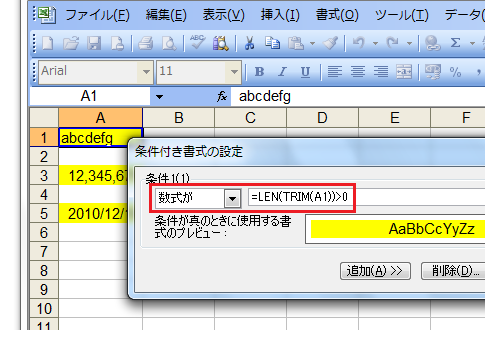
「数式が」「=LEN(TRIM(A1))>0」
という条件指定になっています。
2003までのExcelでは「セルの値が」「次の値に等しくない」「=""」という条件指定で、Excel 2007・2010では「セルの値」「次の値に等しくない」「=""」という条件で、空白以外のセルという条件になることをご紹介しました。
それとは違う条件になっています。
この違いについて説明しておきます。
結果からいうと、この条件の違いによって、スペースだけが入力されたときの動作が異なってきます。
「セルの値(が)」「次の値に等しくない」「=""」
という条件の場合、スペースだけがセルに入力されている場合でも、空白ではないとみなされ書式が変化します。
これに対して
「数式が」「=LEN(TRIM(A1))>0」
という条件指定の場合、スペースだけが入力されているセルでは、空白とみなされ書式は変化しません。
▼サンプルファイル(003796.xls 24KByte)ダウンロード
サンプルファイルの
A2:A6セルには
「セルの値(が)」「次の値に等しくない」「=""」
という条件を
B2:B6セルには
「数式が」「=LEN(TRIM(セル))>0」
という条件を
それぞれ指定して、いろいろな入力を行ってあります。
注目していただきたいのが、A2:B3セルです。
A2:B2セルには半角スペース
A3:B3セルには全角スペース
が入力してあります。
条件付き書式では「数式が」の指定のほうが「セルの値が」のほうが難しいので、まずは
「セルの値(が)」「次の値に等しくない」「=""」
をご紹介しましたが、Excelを今後ちゃんと使えるようになっておきたいという方は、「数式が」「=LEN(TRIM(A1))>0」
のほうも理解しておくことをおすすめします。
TRIM関数は余分なスペース・空白文字を取り除いてくれる関数です。
つまり、
「LEN(TRIM(A1))>0」
という数式は、
A1セルに入力されている余分な空白を削除した文字数を調べて「0」より大きいなら、
という意味になります。
TRIM関数で余分なスペースは削除されるので、スペースだけが入力されいるセルは空白とみなされるわけです。
条件付き書式を使い始めた方で、Excelの数式にもあまり慣れていないという方は、
「数式が」「=LEN(TRIM(セル))>0」
という条件をなかなか理解できないかもしれません。
その場合は
「セルの値(が)」「次の値に等しくない」「=""」
のほうに慣れていただき、条件付き書式やExcelの数式に慣れてきた頃にもう一度
「数式が」「=LEN(TRIM(セル))>0」
を理解できるかどうか挑戦してみることをおすすめします。
- Newer:配布資料のスライド番号を大きく印刷したい
- Older:PowerPoint2010・2007でスライド番号の挿入は?
Home » Excel(エクセル)の使い方-セルの書式設定 » 条件付き書式 » Excel2010・2007の条件付き書式で空白なし条件を指定した場合−LEN関数・TRIM関数
 『インストラクターのネタ帳』では、2003年10月からMicrosoft Officeの使い方などを紹介し続けています。
『インストラクターのネタ帳』では、2003年10月からMicrosoft Officeの使い方などを紹介し続けています。










